O conteúdo do artigo:
- 1 “Não é um aplicativo Win32” – Essência e razões os problemas
- 2 Como corrigir o erro “Não é um aplicativo Win32”
- 3 Conclusão
“Não é um aplicativo Win32” – a essência e causas do problema
Como segue no texto do erro, o sistema não considera que esse o programa pode ser executado no sistema operacional Windows de 32 bits, portanto dá a mensagem correspondente.
Causas específicas do erro “Não é um aplicativo Win32” podem ser o próximo:
- Falha aleatória no PC;
- O programa foi projetado exclusivamente para sistemas operacionais de 64 bits Windows;
- O programa foi criado para um ambiente fundamentalmente diferente (Linux, Mac, DOS, etc.);
- O vírus corrompeu qualquer arquivo de aplicativo;
- Erro java.lang.nullpointerexception;
- O antivírus bloqueia (ou altera) um arquivo Aplicações
- O registro do Windows está danificado (acidental ou intencionalmente);
- O usuário excluiu algum arquivo de aplicativo importante (acidentalmente ou intencionalmente);
- Não há programas necessários para executar o programa no PC arquivos complementares (em particular, Microsoft Net Framework e Visual C ++);
- O arquivo do programa está danificado;
- Corpo do programa carregado incorretamente de externo fonte;
- A versão pirateada do programa usa incorretamente hackers;
- Uma compilação instável do sistema operacional Windows está instalada no PC.

Mensagem de aviso do Windows
Depois que descobrimos por que o “Não é um aplicativo Win32 “, considere como se livrar disso erros.
Como corrigir o erro “Não é um aplicativo Win32”
Eu recomendo o seguinte para resolver o problema:
- Reinicie o seu PC. Se o problema era de natureza aleatória – ela desaparecerá;
- Verifique os requisitos do sistema do programa. É possível que ela requer uma versão de 64 bits do sistema operacional Windows e não será iniciado no 32 bit
- Verifique a disponibilidade do programa no computador. É possível que por vários motivos, deixou uma etiqueta e uma pequena parte arquivos Reinstale o programa, se necessário;
- Verifique o sistema quanto a vírus. Isso irá ajudá-lo ferramentas como Dr.Web CureIt!, Malwarebytes Anti-Malware, Ferramenta de Remoção Kaspersky e outros análogos;
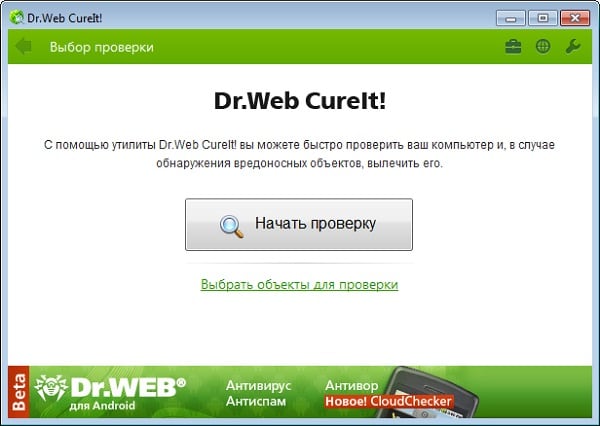
Verificando se há vírus no seu computador
- Tente desativar temporariamente o antivírus e execute aplicação problemática;
- Execute o programa como administrador. Passe o mouse mouse no atalho do programa na área de trabalho, clique com o botão direito do mouse mouse e, no menu exibido, selecione “Executar como Admin ”
- Execute o programa no modo de compatibilidade com versões anteriores Versão do sistema operacional Windows. Clique com o botão direito do mouse no atalho programas na área de trabalho, no menu exibido, selecione “Propriedades”, vá para a guia “Compatibilidade”, marque a caixa ao lado Na opção “Executar o programa no modo de compatibilidade”, selecione mais sistema operacional inicial e clique em “Aplicar” abaixo. Então tente inicie o programa a partir do atalho especificado;
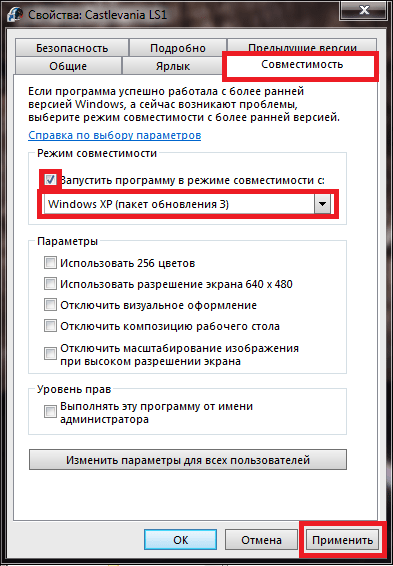
Alterando a compatibilidade do Windows
- Se o arquivo executável tiver uma extensão fundamentalmente diferente, que os arquivos de inicialização do sistema operacional Windows (por exemplo, dmg (Mac), deb (Linux) etc.), considere lançá-los em um diretório relevante ambiente;
- Corrija o registro. Clique no botão “Iniciar” em digite regedit na barra de pesquisa e pressione enter. No registro que é aberto siga o ramo

A equipe
e se houver linhas com um valor diferente de – “% 1″% * e, em seguida, forneça o valor linhas incorretas no formulário especificado;
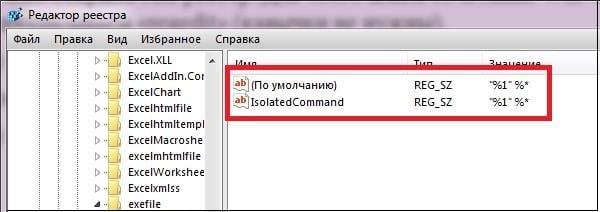
Editor do Registro
- Verifique a integridade dos arquivos no disco rígido usando o utilitário CHKDSK;
- Baixe e instale no seu PC as versões mais recentes do Microsoft .NET Framework e Microsoft Visual C ++ 2010 (X86 ou X64);
- Baixe o programa de outro recurso;
- Se você estiver lidando com uma versão pirata do produto, tente outra versão do hack para ele;
- Reverta o sistema para o ponto de restauração anterior. Se o programa foi executado anteriormente sem problemas, vale a pena considerar retornando o desempenho do sistema para um estado estável anterior. Clique no botão “Iniciar”, digite rstrui na barra de pesquisa e clique em entrada. Selecione um ponto de recuperação no qual o programa iniciado corretamente e reverta para ele.
Conclusão
Se você encontrar o erro “Não é um aplicativo Win32, primeiro recomendo verificar as configurações do registro (como indicado acima) e, se necessário, instale-os valores corretos. Também vale a pena tentar baixar aplicação de outra fonte, depois de estudar as revisões usuários sobre a estabilidade desta versão do programa. Se esses métodos foram ineficazes, tente outros As dicas que listei ajudarão você a corrigir o “Não é um aplicativo Win32 na grande maioria dos casos.
